重装系统后如何禁用135和456端口
更新时间:2017-11-06 09:31:39
作者:烂好人
最近有用户在重装系统后想要禁用135和456端口,但不知该如何操作?下面小编就给大家介绍一下重装系统后禁用135和456端口的方法。
1、我们首先在键盘上按下Win+R组合键打开计算机的运行窗口,然后在输入框里输入regedit字符,再按下回车键,这样就可以把计算机的注册表编辑器窗口打开了。
2、我们在打开注册表编辑器窗口后,在左边的菜单里找到下面的选项后打开:HEKY_LOCAL_MACHINE\SYSTEM\CurrentControlSet\Services\NetBT\Parameters,接下来就将鼠标移动到右边的窗口,直接在空白位置右键选择新建-DWORD32位值,把此选项命名为SMBDeviceEnabled。
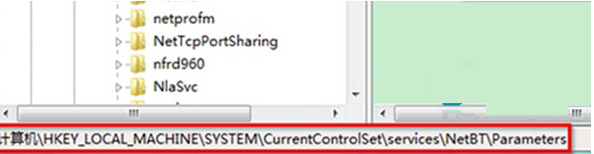
3、接着就左键双击把SMBDeviceEnabled选项打开,此时找到编辑窗口,并把里面的数值直接改为0,最后确定对上面的设置进行保存,再退出窗口就ok了。
以上就是关于重装系统后如何禁用135和456端口的方法了,希望可以帮助到大家。
系统重装相关下载
重装系统软件排行榜
重装系统热门教程
- 系统重装步骤
- 一键重装系统win7 64位系统 360一键重装系统详细图文解说教程
- 一键重装系统win8详细图文教程说明 最简单的一键重装系统软件
- 小马一键重装系统详细图文教程 小马一键重装系统安全无毒软件
- 一键重装系统纯净版 win7/64位详细图文教程说明
- 如何重装系统 重装xp系统详细图文教程
- 怎么重装系统 重装windows7系统图文详细说明
- 一键重装系统win7 如何快速重装windows7系统详细图文教程
- 一键重装系统win7 教你如何快速重装Win7系统
- 如何重装win7系统 重装win7系统不再是烦恼
- 重装系统win7旗舰版详细教程 重装系统就是这么简单
- 重装系统详细图文教程 重装Win7系统不在是烦恼
- 重装系统很简单 看重装win7系统教程(图解)
- 重装系统教程(图解) win7重装教详细图文
- 重装系统Win7教程说明和详细步骤(图文)













